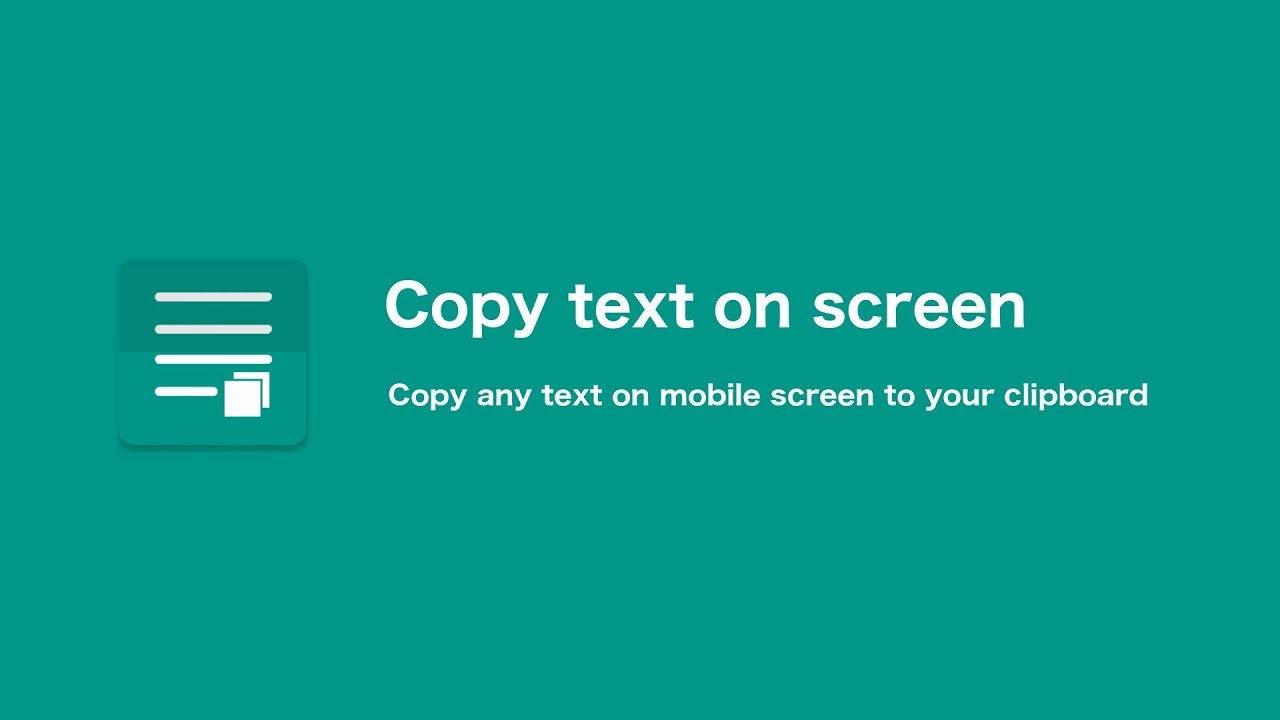Berada di tengah-tengah informasi yang disajikan dalam bentuk gambar seringkali menantang ketika Anda perlu melakukan copy teks dari gambar yang ada. Namun, jangan khawatir lagi, karena solusi yang efektif kini hadir untuk memudahkan tugas ini. Dengan berbagai 5 Aplikasi yang tersedia, baik di perangkat HP maupun laptop, Anda bisa menyalin teks dari foto dengan cepat dan tanpa kesulitan.
Pada saat mengikuti presentasi atau menjelajahi informasi yang disajikan dalam bentuk infografis berupa gambar-gambar menarik, seringkali muncul kendala ketika ingin menyalin teks yang tersembunyi di dalamnya. Proses pengetikan ulang menjadi tugas yang merepotkan, terutama jika jumlah teks yang harus disalin cukup banyak.
Jangan biarkan diri Anda terbebani oleh metode konvensional menulis ulang teks pada gambar, karena sekarang ada solusi modern yang memungkinkan Anda menyalin tulisan dengan mudah dan efisien. Dengan berbagai 5 Aplikasi yang tersedia, Anda dapat dengan cepat menggandakan teks dari gambar dan memindahkannya ke dalam dokumen sesuai keinginan Anda.
Seiring dengan perkembangan teknologi, “cara jadul” menyalin ulang teks di gambar menjadi ketinggalan zaman. Kini, Anda dapat dengan mudah menyalin tulisan di gambar tanpa repot dan melelahkan. Berbagai 5 Aplikasi canggih memberikan kemudahan untuk menyalin teks dari foto dan mentransfernya ke dalam dokumen yang diinginkan, seperti Word atau notepad.
Berbagai Metode untuk Cara Copy Teks dari Gambar di HP
Menyalin teks dari foto bukan lagi rahasia yang tersembunyi, dan inilah saatnya mengungkapkan berbagai metode modern yang akan memudahkan Anda menghadapi tantangan ini. Mari kita telusuri lebih jauh dengan metode-metode canggih yang akan membawa pengalaman menyalin teks dari foto ke level yang lebih tinggi.
A. Menyalin Teks dengan Google Lens
Google Lens, sebagai fitur terkemuka di Google Photos, menawarkan cara yang cepat dan efisien untuk menyalin teks dari foto. Langkah-langkahnya simpel namun sangat efektif:
1. Buka Google Photos dan Pilih Foto
Masuk ke Google Photos dan pilih foto yang berisi teks yang ingin Anda salin.
2. Aktifkan Fitur ‘Lens’
Aktifkan fitur ‘Lens’ untuk memulai proses pengenalan teks, atau masuk pada url berikut ini : https://lens.google/
3. Sorot dan Pilih ‘Copy Text’
Sorot area teks yang diinginkan dan pilih opsi ‘Copy Text’.
Google Lens bukan hanya menyederhanakan proses, tetapi juga memberikan kemudahan akses untuk mengelola teks dari foto dengan cepat, membawa navigasi digital Anda ke tingkat berikutnya.
B. Mengeksplorasi Teks dengan Live Text di Perangkat iOS
Pengguna iOS dengan iOS 15 dan iPadOS 15 dapat memanfaatkan fitur Live Text, memberikan pengalaman menyalin teks dari foto dengan presisi yang tinggi. Berikut adalah langkah-langkah yang dapat diikuti:
1. Buka Aplikasi Photos di iPhone atau iPad
Akses 5 Aplikasi Photos untuk memulai proses.
2. Perbesar Area Teks pada Foto
Identifikasi area teks dan perbesar untuk akurasi tinggi.
3. Tekan, Tahan, dan Pilih ‘Copy’
Tekan dan tahan pada teks yang akan disalin, lalu pilih opsi ‘Copy’ dari menu pop-up.
Live Text membawa kecanggihan dalam mengeksplorasi teks pada foto, memberikan kebebasan untuk menggunakan teks tersebut dalam berbagai konteks, terutama di ekosistem Apple.
C. Aplikasi Text Fairy
Bagi yang mencari alternatif, 5 Aplikasi Text Fairy (OCR Text Scanner) hadir sebagai solusi handal. Inilah langkah-langkah praktis yang bisa diambil:
1. Install Text Fairy dari Google Play Store
Mulailah dengan mengunduh dan menginstall 5 Aplikasi Text Fairy.
2. Jalankan dan Izinkan Akses
Buka 5 Aplikasi, dan berikan izin akses ke media penyimpanan pada smartphone.
3. Pilih Cara Copy Teks
Pilih metode, apakah dengan memotret atau mengambil gambar yang sudah tersimpan.
4. Simpan dan Bagikan Teks
Setelah 5 Aplikasi mengenali huruf, Anda dapat dengan mudah menyalin, menyimpan, atau berbagi teks tersebut dalam format .pdf.
Text Fairy membuka kemungkinan baru dalam pengenalan teks, memastikan hasil yang akurat dan dapat diandalkan. Dengan langkah-langkah yang lebih rinci, 5 Aplikasi ini menjadi pilihan yang menarik untuk mengekstrak teks dari foto.
Pilihlah metode yang ingin dipakai dan sesuaikan dengan kebutuhan dan Preferensi anda untuk memastikan proses dapat berjalan dengan baik dan mendapatkan hasil yang didapat juga akurat. Demikianlah tutorial cara copy teks dari gambar di hp, semoga dapat bermanfaat!